As sugestões do Google Chrome costumam ser muito úteis, mas às vezes podem ser indesejadas. Veja como fazer o trabalho doméstico.
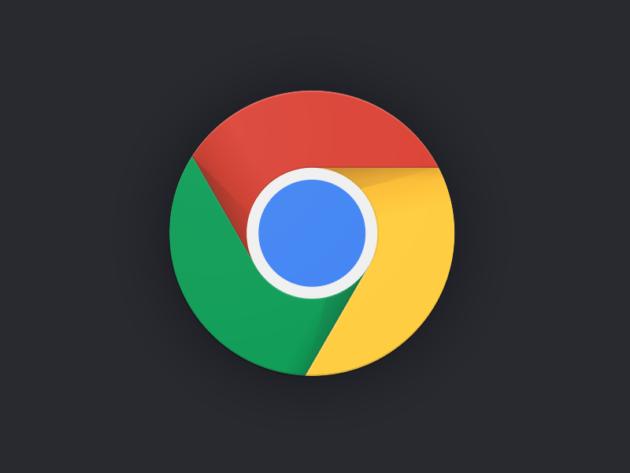
Como eu, você pode ficar incomodado com o mecanismo de sugestões do Google Chrome, que é muitas vezes útil. Este mecanismo permite que você complete facilmente o nome de um site ao digitar na barra de endereço URL. Como usuário do Outlook.com, recentemente viajei muito de trem e, portanto, usei o site Oui.sncf. Resultado, quando eu digito "ou" no Google Chrome, o navegador sugere Oui.sncf e mais Outlook.com.
Limpar sugestões
No telemóvel
No Android e no iOS, excluir sugestões é muito fácil, mas você precisa saber o truque. Tudo que você precisa fazer é trazer a sugestão indesejada ("oui.sncf" em nosso exemplo) digitando as primeiras letras na barra de endereço e, em seguida, pressione um toque longo no título do site para o navegador sugerir a exclusão da sugestão.
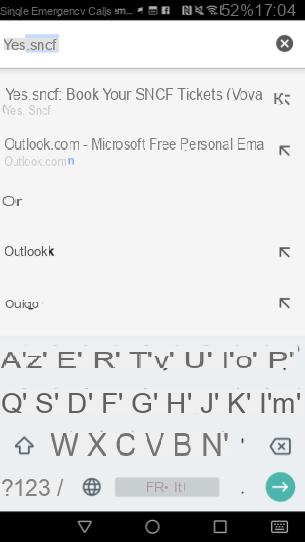
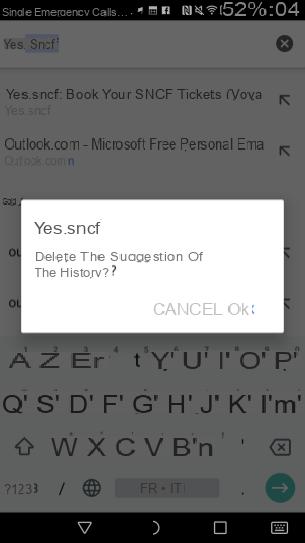
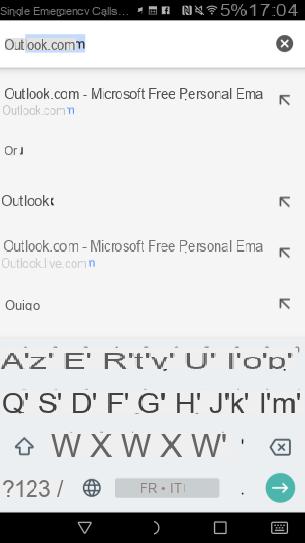
Para remover todas as sugestões do navegador, é necessário limpar o histórico de navegação. Para isso, acesse as configurações do Chrome e escolha a opção “Confidencialidade”, depois “Limpar dados de navegação” (na parte inferior), a seguir selecione “histórico de navegação” e clique em “deletar dados”.
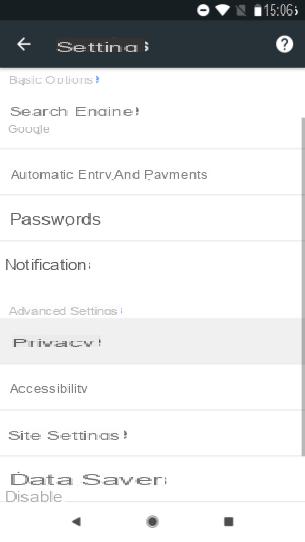
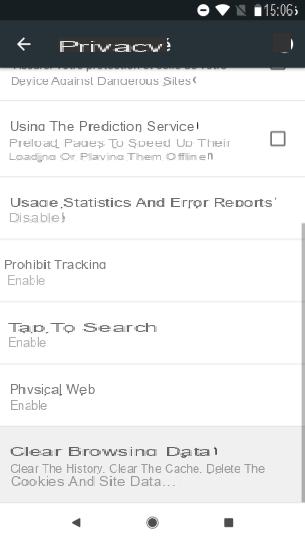
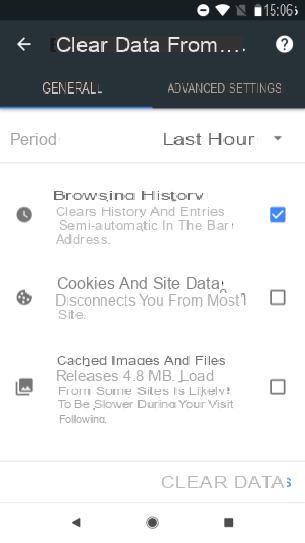
No computador
No PC, seja no Windows, Linux ou Mac OS, o manuseio é um pouco diferente. Um clique longo, ou um clique com o botão direito, sobre uma sugestão não produz nenhum efeito, é necessário usar um atalho de teclado.
Para excluir uma sugestão, você deve primeiro fazer com que ela apareça (digitando as primeiras letras) e, em seguida, destacá-la em azul na lista. Feito isso, basta usar o atalho do teclado " Shift + Delete Para apagar o indesejado.
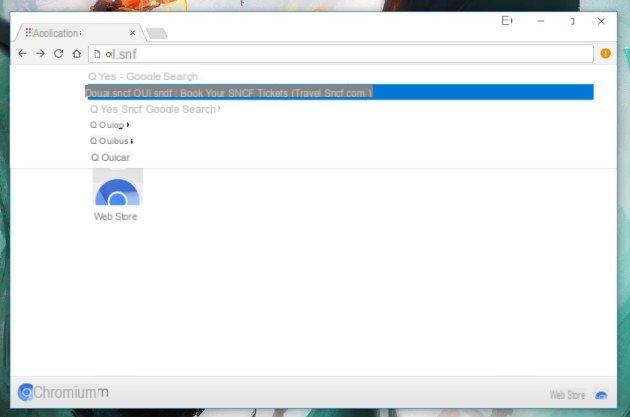
Como no celular, é possível deletar todas as sugestões deletando parte dos dados de navegação.
Para isso, basta seguir este link, ou vá até as configurações do Chrome, e acessar as configurações avançadas (na parte inferior da lista), a seguir escolher a opção “Limpar dados de navegação” na seção “Confidencialidade e segurança”.
Conforme observado, o "histórico de navegação" inclui entradas semiautomáticas na barra de endereço, portanto, esta é a opção de seleção. Desmarque as outras opções se não quiser perder completamente os dados de navegação.
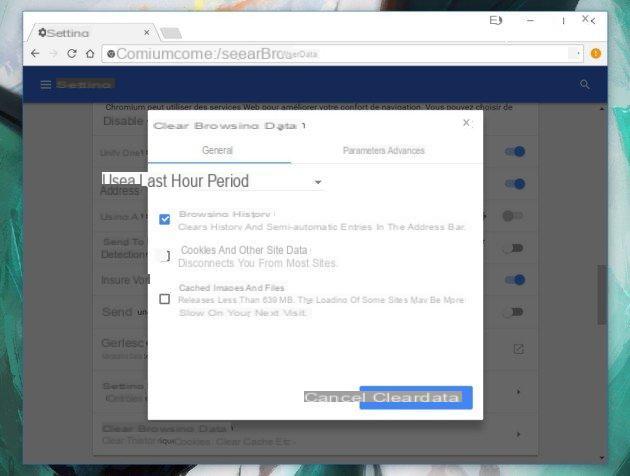
E aí está, com tudo isso, as sugestões do Google Chrome não devem ser mais um problema para você.
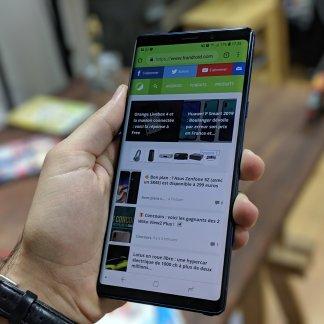 Os melhores navegadores de internet no Android para suas necessidades
Os melhores navegadores de internet no Android para suas necessidades

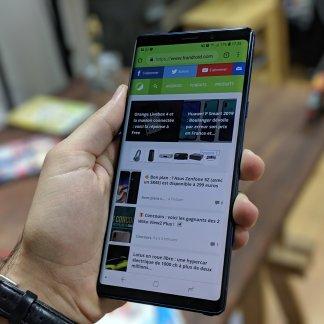
Seja para proteger melhor sua privacidade ou para funções muito específicas, pode ser interessante instalar um navegador alternativo ao Google Chrome no Android. Ele existe na Google Play Store ...



























